Se på MLS i Apple TV-appen
MLS-skjermen i Apple TV-appen gir deg tilgang til alle Major League Soccer-arrangementer når du abonnerer på MLS Season Pass.
Du kan se kamper som pågår, med oppdaterte resultater, bla gjennom fremtidige kamper, se flere kamper samtidig samt få tilgang til show før og etter kamper samt et kommentatorprogram med høydepunkter, analyser og diskusjoner. Se mer informasjon om strømming av MLS på How to Watch MLS on Apple TV.
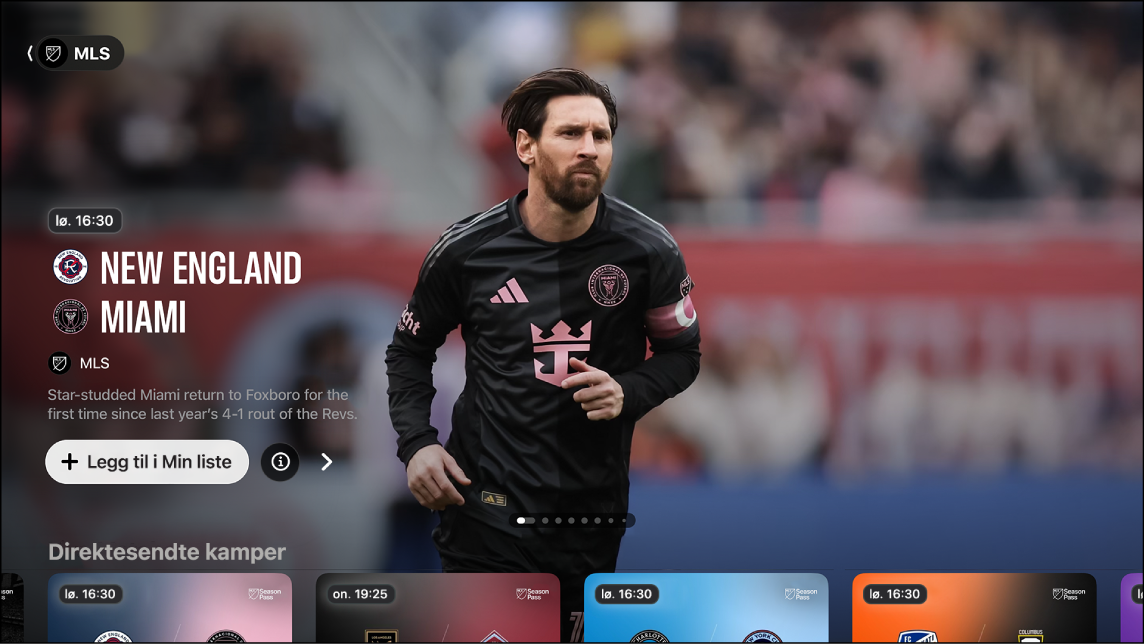
Merk: Enkelte MLS-kamper kan være tilgjengelige som en del av en kampanje, men det kreves et MLS Season Pass-abonnement for å få full tilgang til alle kamper, programmer og funksjoner. Kommersielle virksomheter i USA kan abonnere på MLS Season Pass ved å besøke dtv.biz/Apple. Ikke alle enheter støtter kjøp på enheten, så det er mulig du ikke kan abonnere på MLS Season Pass direkte. Men du kan se på innhold du allerede har kjøpt, leid eller abonnert på, på en annen enhet der du er logget på med samme Apple-konto.
Se Major League Soccer med MLS Season Pass
Gå til Apple TV-appen
 på smart-TV-en, strømmeenheten eller spillkonsollen.
på smart-TV-en, strømmeenheten eller spillkonsollen.Åpne sidepanelet, og velg MLS.
Gjør ett av følgende:
Utforsk aktuelle kamper: Se aktuelle kamper øverst på MLS-skjermen ved å trykke på
 for å bla gjennom objektene. Trykk til venstre på fjernkontrollen til smart-TV-en eller enheten for å gå tilbake.
for å bla gjennom objektene. Trykk til venstre på fjernkontrollen til smart-TV-en eller enheten for å gå tilbake.Marker
 for å få mer informasjon om en kamp, eller marker
for å få mer informasjon om en kamp, eller marker  for å legge det til i Min liste.
for å legge det til i Min liste.Naviger i aktuelle kamper, tabeller og mer: Naviger ned til en kategorirad, og naviger til venstre eller høyre for å se tilgjengelige alternativer.
Tips: Når du navigerer i en rad, kan du rulle opp for å markere radtittelen, og deretter markere den for å se alle objektene i den kategorien eller vise mer informasjon om samlingen.
Følg favorittklubbene dine: Se Følg favorittklubbene dine.
Bla gjennom en klubbs kamper, profiler, spillerprofiler og mer: Gå ned til Alle klubber-raden, gå til venstre eller høyre til en klubb, velg klubben, og bla deretter gjennom de tilgjengelige kategoriradene.
Hvis du vil begynne å se, velger du en sending eller kamp. Hvis du ikke abonnerer på MLS Season Pass, følger du instruksjonene på skjermen for å abonnere.
Hvis en kamp pågår, spilles den av automatisk som en forhåndsvisning på MLS-skjermen. Trykk og hold på velg-knappen på fjernkontrollen til smart-TV-en eller enheten, og velg deretter alternativer for å Se direkte, Se fra begynnelsen eller lytte til et annet språk for sendingen.
Merk: Sportsarrangementer som legges til i Min liste vises i Fortsett å se-raden når de sendes direkte.
Bytt raskt til en annen direktesendt kamp
Når du ser på en kamp, kan du vise avspillingskontrollene ved å trykke på midtknappen eller Spill av-knappen på fjernkontrollen til smart-TV-en eller enheten.
Velg Direktesendt sport nede i venstre hjørne på skjermen, og velg deretter en kamp fra raden som vises.
Hold deg oppdatert med Nøkkelsituasjoner
Når du begynner å se en direktesendt kamp som pågår, kan du holde deg oppdatert ved å se alle nøkkelsituasjonene du har gått glipp av. Du kan også bla gjennom og se nøkkelsituasjoner når som helst i løpet av kampen.
Gå til Apple TV-appen
 på smart-TV-en, strømmeenheten eller spillkonsollen.
på smart-TV-en, strømmeenheten eller spillkonsollen.Åpne sidepanelet, og velg MLS.
Gjør ett av følgende:
Få med deg høydepunktene fra en kamp som pågår: Velg en kamp, og velg deretter Se høydepunkter i menyen.
Gå til nøkkelsituasjoner i løpet av kampen: Mens du ser på en kamp, kan du trykke på midtknappen eller spill av-knappen på fjernkontrollen til smart-TV-en eller enheten for å vise avspillingskontroller, velge Nøkkelsituasjoner og deretter velge en nøkkelsituasjon fra Nøkkelsituasjoner-fanen.
Nøkkelsituasjoner spilles av fra starten av kampen hvis du vil se alle, eller fra situasjonen du velger i Nøkkelsituasjoner-fanen.
Du kan gjøre ett av følgende mens du ser på nøkkelsituasjoner:
Bla gjennom samlingen: Naviger til venstre eller høyre.
Gå tilbake til kampen: Velg Gå til direktesending nederst i venstre hjørne på skjermen, eller trykk på tilbake-knappen på fjernkontrollen til smart-TV-en eller enheten for å gå tilbake til det du så på sist.
Lytt til direktesendt lokalradio (hvis tilgjengelig) under MLS-kamper
Trykk på midtknappen eller Spill av-knappen på fjernkontrollen til smart-TV-en eller enheten under avspilling for å vise avspillingskontroller.
Trykk på Lydalternativer-knappen
 , og velg deretter et lydsporvalg fra lokalmenyen:
, og velg deretter et lydsporvalg fra lokalmenyen:TV: Spill av lydsporet fra TV-sendingen.
Lokalradio, [hjemmelag, språk]: Lytt til hjemmelagets lokalradio mens du ser på kampen.
Følg favorittklubbene dine
Gå til Apple TV-appen
 på smart-TV-en, strømmeenheten eller spillkonsollen.
på smart-TV-en, strømmeenheten eller spillkonsollen.Åpne sidepanelet, og velg MLS.
Gjør ett av følgende:
Rull ned til Alle klubber-raden, rull til venstre eller høyre til en klubb for å markere den, trykk og hold på midtknappen eller avspillingsknappen på fjernkontrollen til smart-TV-en eller enheten, og velg deretter Følg lag.
Velg en klubbside du vil se på, og rull deretter ned og velg Følg klubben din.
Klubben din er nå merket med en stjerne.
Gjør ett av følgende for å fjerne klubben:
Marker en klubb Alle klubber-raden, trykk og hold på midtknappen eller avspillingsknappen på fjernkontrollen til smart-TV-en eller enheten, og velg deretter Slutt å følge lag.
Velg Slutt å følge lag nederst på klubbsiden.
Merk: Lagene du følger i Apple TV-appen på smart-TV-en, strømmeenheten eller spillkonsollen din synkroniseres også med Apple TV-appen på andre enheter hvor du er logget på med samme Apple-konto.